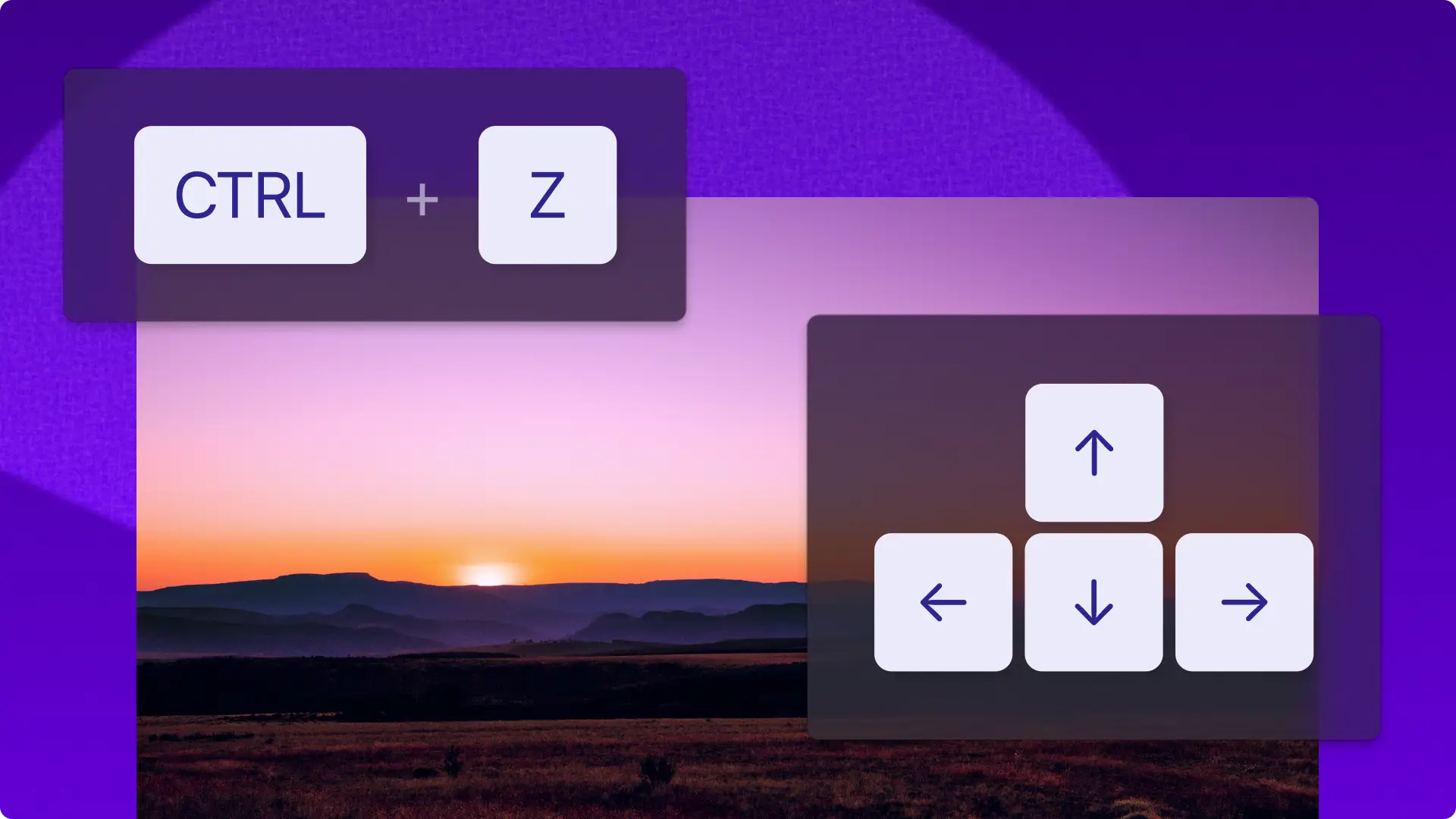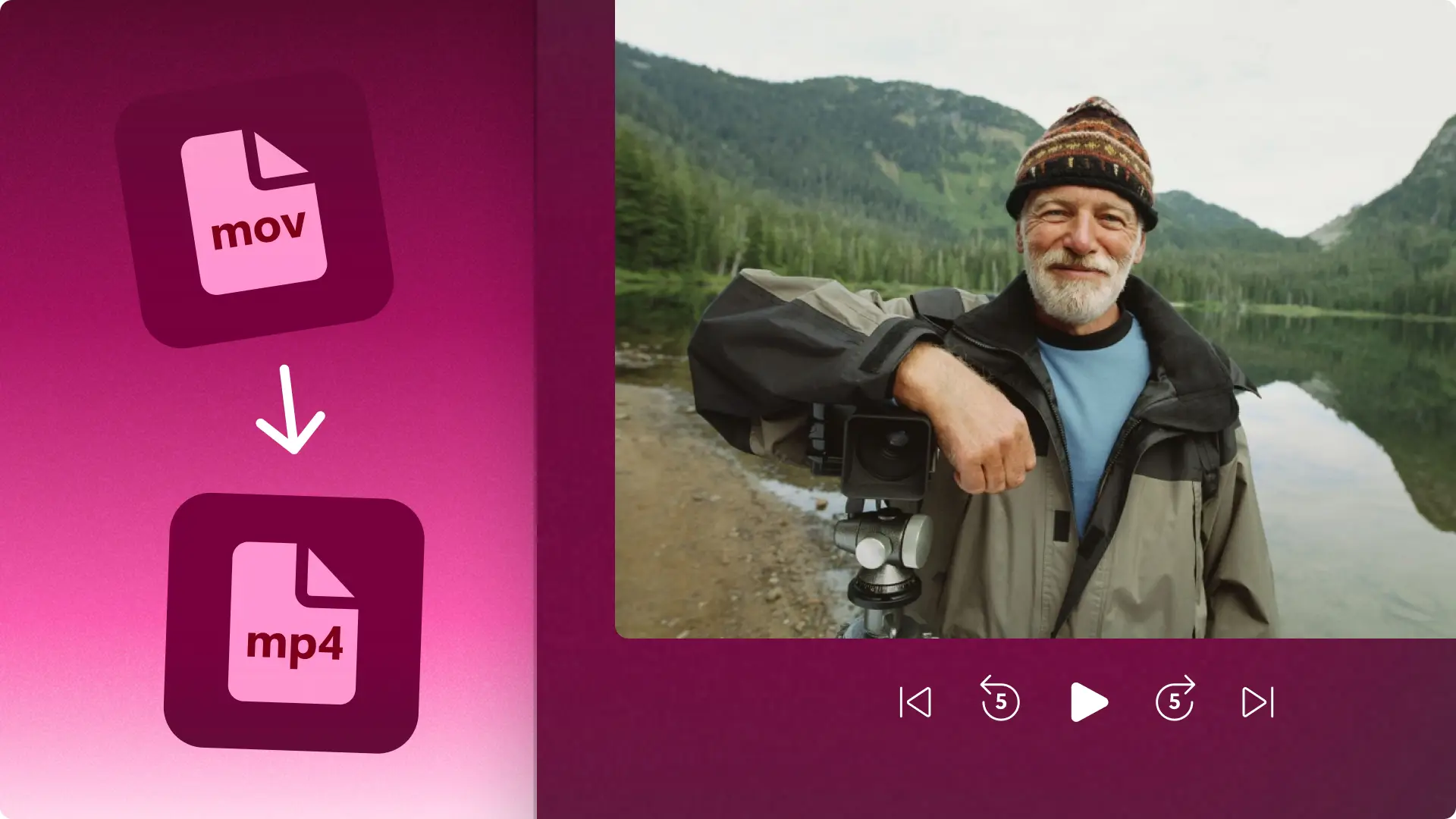«Προσοχή!Τα στιγμιότυπα οθόνης σε αυτό το άρθρο προέρχονται από το Clipchamp για προσωπικούς λογαριασμούς. Οι ίδιες αρχές ισχύουν στο Clipchamp για λογαριασμούς εργασίας και σχολικούς λογαριασμούς.»
Σε αυτήν τη σελίδα
Επεξεργαστείτε βίντεο τόσο γρήγορα όσο χρειάζεται για να πατήσετε CTRL + Z στο πληκτρολόγιό σας — κυριολεκτικά.
Υπάρχουν περισσότεροι από ένας τρόποι για να δημιουργήσετε ένα βίντεο, και πολλοί χρήστες βασίζονται στα πληκτρολόγιά τους αντί για το ποντίκι ή τον δρομέα.Γι' αυτό το Clipchamp περιέχει 45 συντομεύσεις πληκτρολογίου για προσβασιμότητα και ευκολία χρήσης.
Εξοικονομήστε χρόνο και προσαρμόστε το πρόγραμμα επεξεργασίας βίντεο στις ροές εργασίας σας με τους παρακάτω συνδυασμούς πληκτρολογίου στο πρόγραμμα επεξεργασίας βίντεο Clipchamp.
Σημείωση: οι περισσότεροι συνδυασμοί πλήκτρων είναι παρόμοιοι για Windows και Mac, αλλά οι χρήστες Mac θα χρησιμοποιούν το πλήκτρο command και το πλήκτρο option, ενώ οι χρήστες Windows ή Chromebook θα χρησιμοποιούν το πλήκτρο control και το πλήκτρο alt.Το πλήκτρο shift σε Mac μπορεί να αναφέρεται με αυτό το σύμβολο στο πρόγραμμα επεξεργασίας: ⇧ ή ⇧.
Γενικές συντομεύσεις πληκτρολογίου
Άνοιγμα συντομεύσεων πληκτρολογίου: CTRL + / ή CMD + /
Αναίρεση: CTRL + Z ή CMD + Z
Επανάληψη: CTRL + Y ή CMD + SHIFT + Z
Διαίρεση: S
Διαγραφή: DEL ή BACKSPACE
Αντιγραφή: CTRL + C ή CMD + C
Επικόλληση: CTRL + V ή CMD + V
Δημιουργία αντιγράφου: CTRL + D ή CMD + D
Επιλογή όλων: CTRL + A ή CMD + A
Αποεπιλογή όλων: ESC
Αναπαραγωγή ή παύση: SPACE
Ομαδοποίηση επιλεγμένων στοιχείων: CTRL + G ή CMD + G
Κατάργηση ομαδοποίησης επιλεγμένων στοιχείων: CTRL + ↑ + G or CMD + SHIFT + G
Αναζήτηση προς την αρχή: CTRL + ← ή CMD + ←
Αναζήτηση προς το τέλος: CTRL + → ή CMD + →
Μετακίνηση δείκτη αναζήτησης προς τα πίσω: ←
Μετακίνηση δείκτη αναζήτησης προς τα εμπρός: →
Μετακίνηση δείκτη αναζήτησης προς τα πίσω (μεγαλύτερο): SHIFT + ←
Μετακίνηση δείκτη αναζήτησης προς τα εμπρός (μεγαλύτερο): SHIFT + →
Κύλιση λωρίδας χρόνου προς τα πάνω: ↑
Κύλιση λωρίδας χρόνου προς τα κάτω: ↓
Εμφάνιση συντομεύσεων πληκτρολογίου
Μεγέθυνση στη λωρίδα χρόνου: CTRL + = ή CMD + =
Σμίκρυνση στη λωρίδα χρόνου: CTRL + = ή CMD + =
Ζουμ για προσαρμογή στη λωρίδα χρόνου: CTRL + 0 ή CMD + 0
Σύμπτυξη ή ανάπτυξη της γραμμή εργαλείων: CTRL + ALT + 2 ή CMD + OPTION + 2
Σύμπτυξη ή ανάπτυξη της λωρίδας χρόνου: CTRL + ALT + 3 ή CMD + OPTION + 3
Σύμπτυξη ή ανάπτυξη της πλαϊνής γραμμής και της λωρίδας χρόνου: CTRL + ALT + F ή CMD + OPTION + F
Συντομεύσεις πληκτρολογίου πλοήγησης
Πατήστε το πλήκτρο tab πριν χρησιμοποιήσετε τις παρακάτω συντομεύσεις.
Μετάβαση στην πλοήγηση πλαϊνής γραμμής: ALT + 1 ή OPTION + 1
Μετάβαση στην πλαϊνή γραμμή: ALT + 2 ή OPTION + 2
Μετάβαση στη λωρίδα χρόνου: ALT + 3 ή OPTION + 3
Μετάβαση στη σκηνή: ALT + 4 ή OPTION + 4
Μετάβαση στην κεφαλίδας/πίνακα ιδιοτήτων: ALT + 5 ή OPTION + 5
Μετάβαση στο όνομα έργου: ALT + N ή OPTION + N
Μετάβαση στην αναβάθμιση: ALT + U ή OPTION + U
Μετάβαση στην εξαγωγή: ALT + E ή OPTION + E
Μετάβαση στον επιλογέα αναλογιών εικόνας: ALT + R ή OPTION + R
Μετάβαση στο κουμπί βοήθειας: ALT + H ή OPTION + H
Συντομεύσεις πληκτρολογίου λωρίδας χρόνου
Επιλογή στοιχείων στη λωρίδα χρόνου
Αυτές οι συντομεύσεις πληκτρολογίου είναι ίδιες για Windows και Mac.
Επιλογή στοιχείου: TAB στο στοιχείο, στη συνέχεια ENTER
Αποεπιλογή στοιχείου: Με επιλεγμένα τα στοιχεία, πατήστε το πλήκτρο ESCAPE
Μετακίνηση στοιχείων στη λωρίδα χρόνου
Αυτές οι συντομεύσεις πληκτρολογίου είναι ίδιες για Windows και Mac.
Μετακίνηση στοιχείου αριστερά: X + ← ή πατήστε παρατεταμένα το SHIFT για να περαιτέρω μετακίνηση
Μετακίνηση στοιχείου δεξιά: X + ← ή πατήστε παρατεταμένα το SHIFT για να περαιτέρω μετακίνηση
Μετακίνηση στοιχείου στο παραπάνω κομμάτι: X + ↑ ή SHIFT + X + ↑
Μετακίνηση στοιχείου στο παρακάτω κομμάτι: X + ↓ ή SHIFT + X + ↓
Επιβεβαίωση μετακίνησης στοιχείου: ENTER ή RETURN
Αποκοπή στοιχείων στη λωρίδα χρόνου
Αυτές οι συντομεύσεις πληκτρολογίου είναι ίδιες για Windows και Mac.
Αυτές οι συντομεύσεις θα λειτουργήσουν μόνο όταν η λωρίδα χρόνου είναι ανοιχτή και σε εστίαση και το στοιχείο έχει επιλεγεί στη λωρίδα χρόνου.
Αποκοπή από την αρχή του στοιχείου: Z + ← ή → πατήστε παρατεταμένα το πλήκτρο SHIFT για να αποκόψετε περισσότερο
Αποκοπή από το τέλος του στοιχείου: Z + ← ή → πατήστε παρατεταμένα το πλήκτρο SHIFT για να αποκόψετε περισσότερο
Θέλετε να συνεχίσετε να μαθαίνετε το Clipchamp; Μάθετε πώς να χρησιμοποιείτε το πρόγραμμα επεξεργασίας βίντεο με AI και πώς να προβάλετε βίντεο σε πλήρη οθόνη.
Επεξεργαστείτε βίντεο online δωρεάν με το πρόγραμμα επεξεργασίας βίντεο Clipchamp ή κατεβάστε την εφαρμογή Microsoft Clipchamp για Windows.